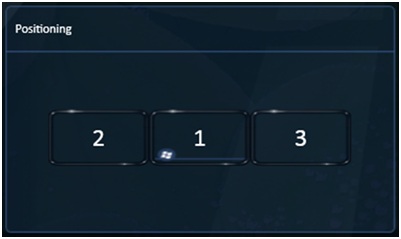使用 Intel® 繪圖控制器啟用三個獨立顯示器
內容類型: 安裝與設定 | 文章 ID: 000025671 | 最近查看日期: 2025 年 02 月 06 日
對於 第三代及更新版本的 Intel® 處理器,可以在圖形上啟用三個同時顯示器。有關取決於所需多監視器設置的說明,請參閱以下連結:
如果您不確定系統具有哪個 Intel® 圖形控制器,您可以 識別您的 Intel® 圖形控制器。
| 注意 | 使用視訊配接器/轉換器可能會導致無法正確偵測連接到計算機的一個或多個顯示器。 |
按兩下或主題以取得詳細資料:

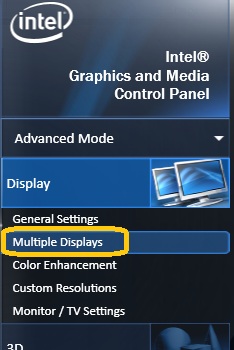
| 注意 | 您必須連接三台顯示器才能查看所有三個下拉功能表。 |